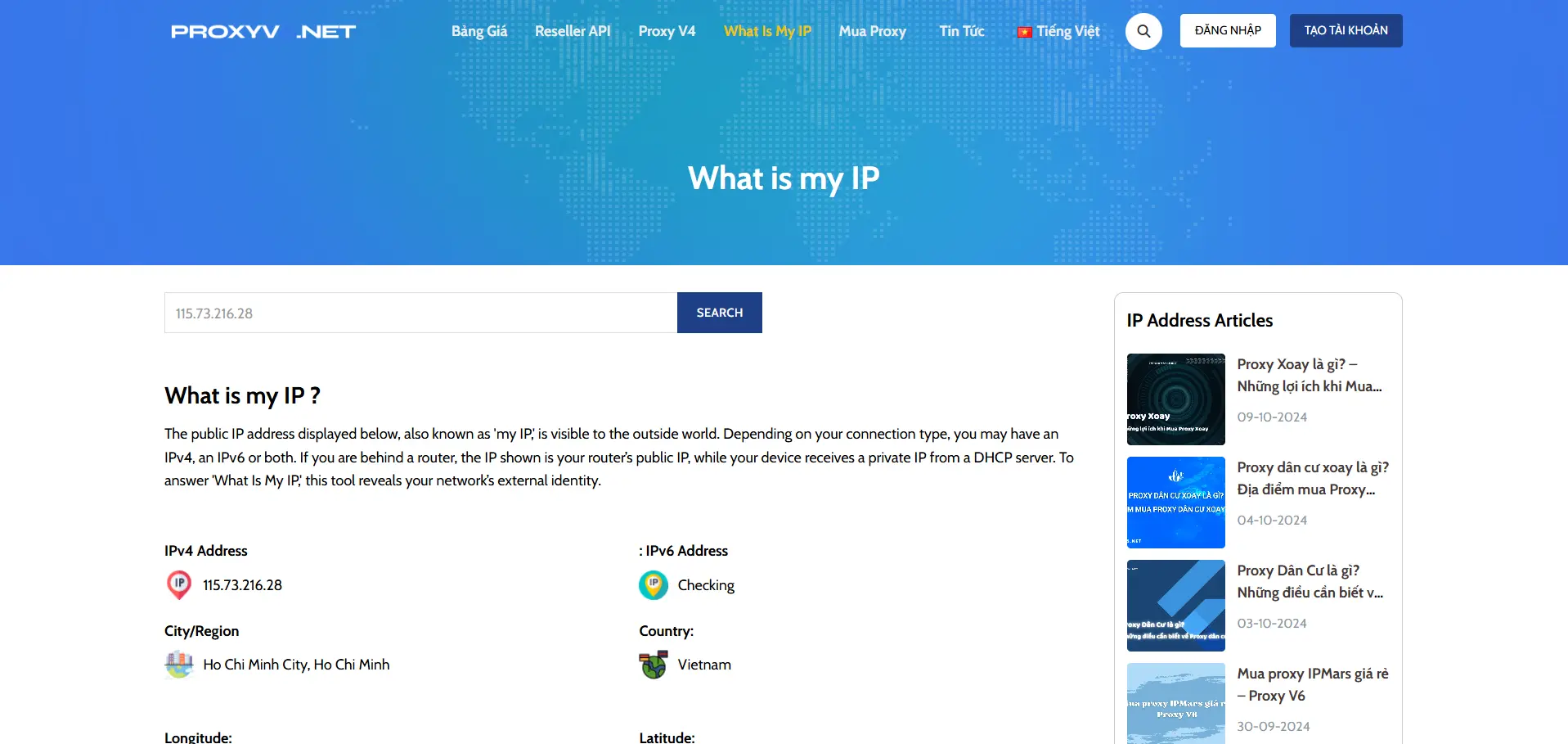Trong bối cảnh số hóa ngày nay, việc hiểu vị trí của IP Location của bạn là quan trọng cho nhiều hoạt động trực tuyến khác nhau. Cho dù đó là tăng cường bảo mật trực tuyến, tối ưu hóa hiệu suất trang web hoặc cá nhân hóa trải nghiệm trực tuyến của bạn, việc biết vị trí IP Location của bạn là rất quan trọng. Trong hướng dẫn toàn diện này, chúng tôi sẽ hướng dẫn bạn qua quá trình kiểm tra vị trí IP Location của bạn và khám phá sự quan trọng của thông tin này.
IP Location Là Gì?
IP Location, còn được gọi là định vị IP, đề cập đến quá trình xác định vị trí vật lý hoặc địa lý của một thiết bị kết nối internet bằng IP Location (Giao thức Internet) của nó. IP Location là một số định danh duy nhất được gán cho mỗi thiết bị kết nối internet, có thể là máy tính, điện thoại thông minh, máy tính bảng hoặc bất kỳ thiết bị kết nối internet nào khác.
IP Location không cung cấp địa chỉ chính xác ở mức đường phố mà thay vào đó cung cấp thông tin về khu vực địa lý tổng quan liên quan đến IP Location đó. Thông tin vị trí thông thường bao gồm:
- Quốc gia: Quốc gia mà thiết bị đang ở.
- Tiểu bang hoặc Khu vực: Trong một số trường hợp, tiểu bang hoặc khu vực trong quốc gia.
- Thành phố: Thành phố hoặc thị trấn mà thiết bị có thể nằm.
- Vĩ độ và Kinh độ: Tọa độ địa lý xấp xỉ (vĩ độ và kinh độ) của vị trí của thiết bị.
- Nhà cung cấp Dịch vụ Internet (ISP): Công ty cung cấp dịch vụ internet cho thiết bị.
Vị trí IP Location có thể được xác định bằng nhiều phương pháp và cơ sở dữ liệu mà ánh xạ IP Location đến các khu vực địa lý cụ thể. Thông tin này thường được sử dụng cho nhiều mục đích, bao gồm việc tăng cường bảo mật trực tuyến, cá nhân hóa nội dung cho người dùng, tối ưu hóa hiệu suất trang web và tuân thủ các quy định hoặc hạn chế cụ thể về vị trí.
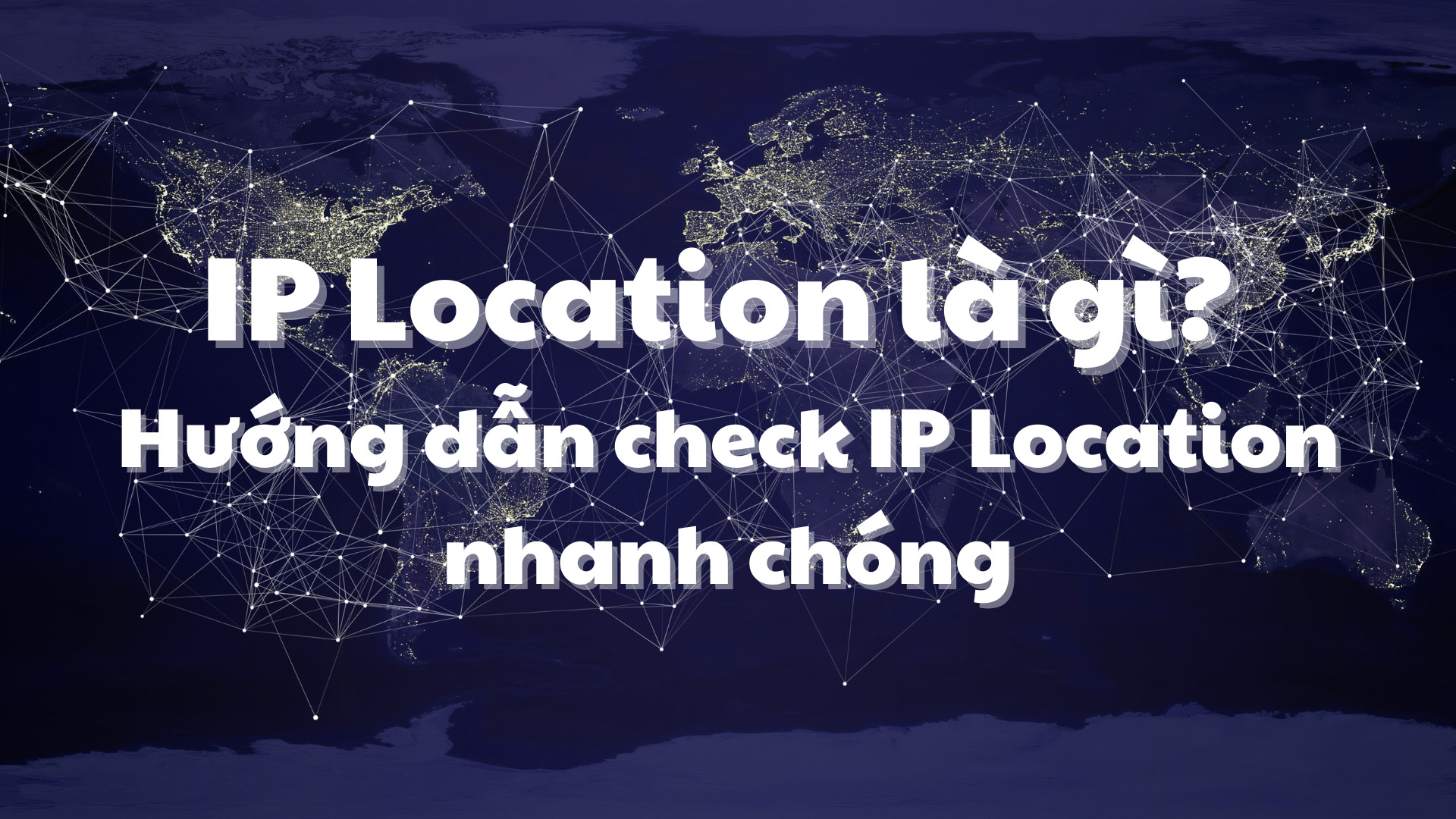
IP Location hoạt động như thế nào?
Thu thập Thông tin IP Location
Khi một thiết bị kết nối internet, nó sẽ được gán một IP Location bởi nhà cung cấp dịch vụ Internet (ISP) của nó. IP Location này là duy nhất cho thiết bị và có thể tiết lộ thông tin về vị trí của thiết bị.
Cơ Sở Dữ Liệu IP Location Địa Lý
Nhiều tổ chức và công ty duy trì các cơ sở dữ liệu lớn mà ánh xạ IP Location đến các vị trí địa lý. Các cơ sở dữ liệu này được liên tục cập nhật và cải thiện.
Dữ Liệu Wi-Fi và Cell Tower
Đối với các thiết bị di động, các nguồn dữ liệu bổ sung như mạng Wi-Fi và thông tin về tháp di động có thể được sử dụng để giúp làm rõ dữ liệu vị trí.
Sử Dụng Các Giao Diện Lập Trình Ứng Dụng (API) IP Location
Nhiều trang web và dịch vụ sử dụng các giao diện lập trình ứng dụng (API) IP Location được cung cấp bởi các công ty bên thứ ba. Những API này cho phép các doanh nghiệp truy xuất dữ liệu vị trí liên quan đến IP Location.
Phân Tích Thông Tin Định Tuyến Mạng
Các gói dữ liệu IP thường tuân theo một đường dẫn định tuyến cụ thể để đến điểm đích của họ. Phân tích dữ liệu định tuyến mạng có thể cung cấp gợi ý về vị trí của IP Location.
GPS và Đầu Vào Người Dùng
Một số thiết bị, chẳng hạn như điện thoại thông minh và máy tính bảng, có khả năng GPS. Nếu người dùng đồng ý, thông tin này có thể được sử dụng để tăng cường độ chính xác vị trí của IP Location. Ngoài ra, người dùng có thể nhập thủ công dữ liệu vị trí của họ trong một số trường hợp.
Tính Toán và Ước Tính
Dịch vụ định vị IP sử dụng nhiều thuật toán và điểm dữ liệu khác nhau để tính toán vị trí xấp xỉ. Điều này có thể bao gồm việc xác định vị trí từ nhiều nguồn dữ liệu, bao gồm IP Location, dữ liệu mạng và bất kỳ thông tin GPS nào có sẵn.
Hiển thị Kết Quả
Thông tin vị trí kết quả thường được trình bày dưới dạng thân thiện với người dùng, bao gồm quốc gia, tiểu bang hoặc khu vực, thành phố, vĩ độ và kinh độ, và các chi tiết liên quan khác.
Hướng Dẫn Kiểm Tra IP Location Của Tôi Trên Windows 11
Cùng ProxyV6 thực hiện theo các bước dưới đây để kiểm tra IP Location trên Windows 11 ngay nhé:
Bước 1
Mở menu Start và chọn “Cài đặt”.
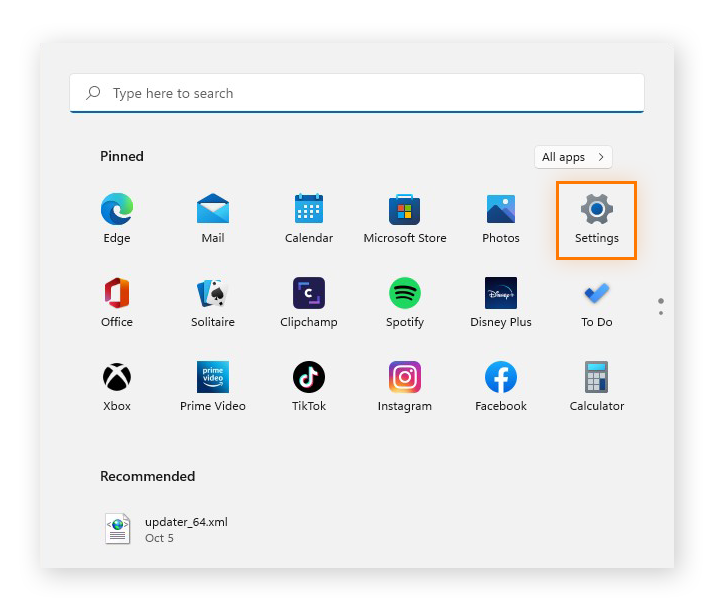
Bước 2
Trong menu Cài đặt, chọn “Mạng & internet.”
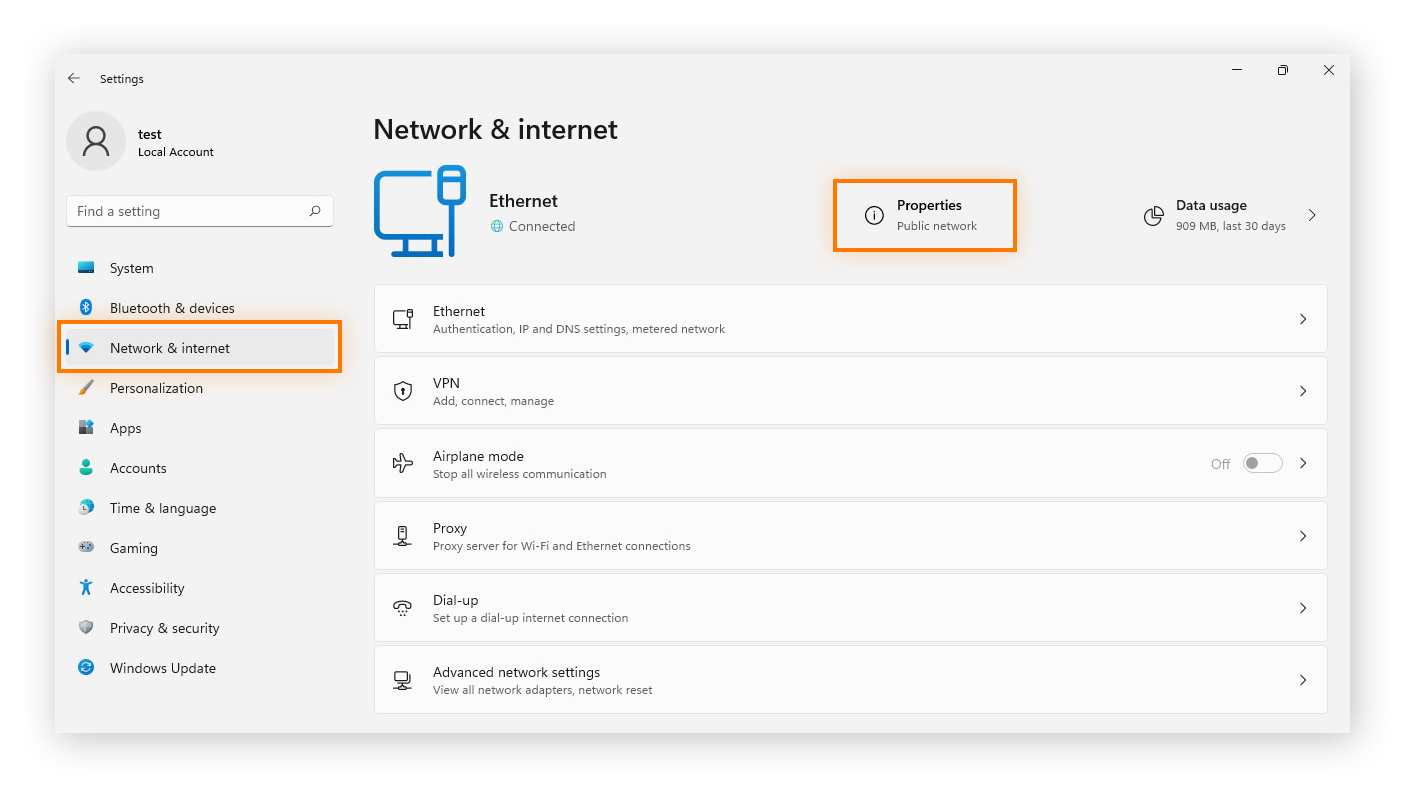
Bước 3
Nhấp vào “Tính năng” ở đầu phần Mạng & Internet. Bạn sẽ tìm thấy các địa chỉ IPv4 và IPv6 của bạn được liệt kê ở đây.
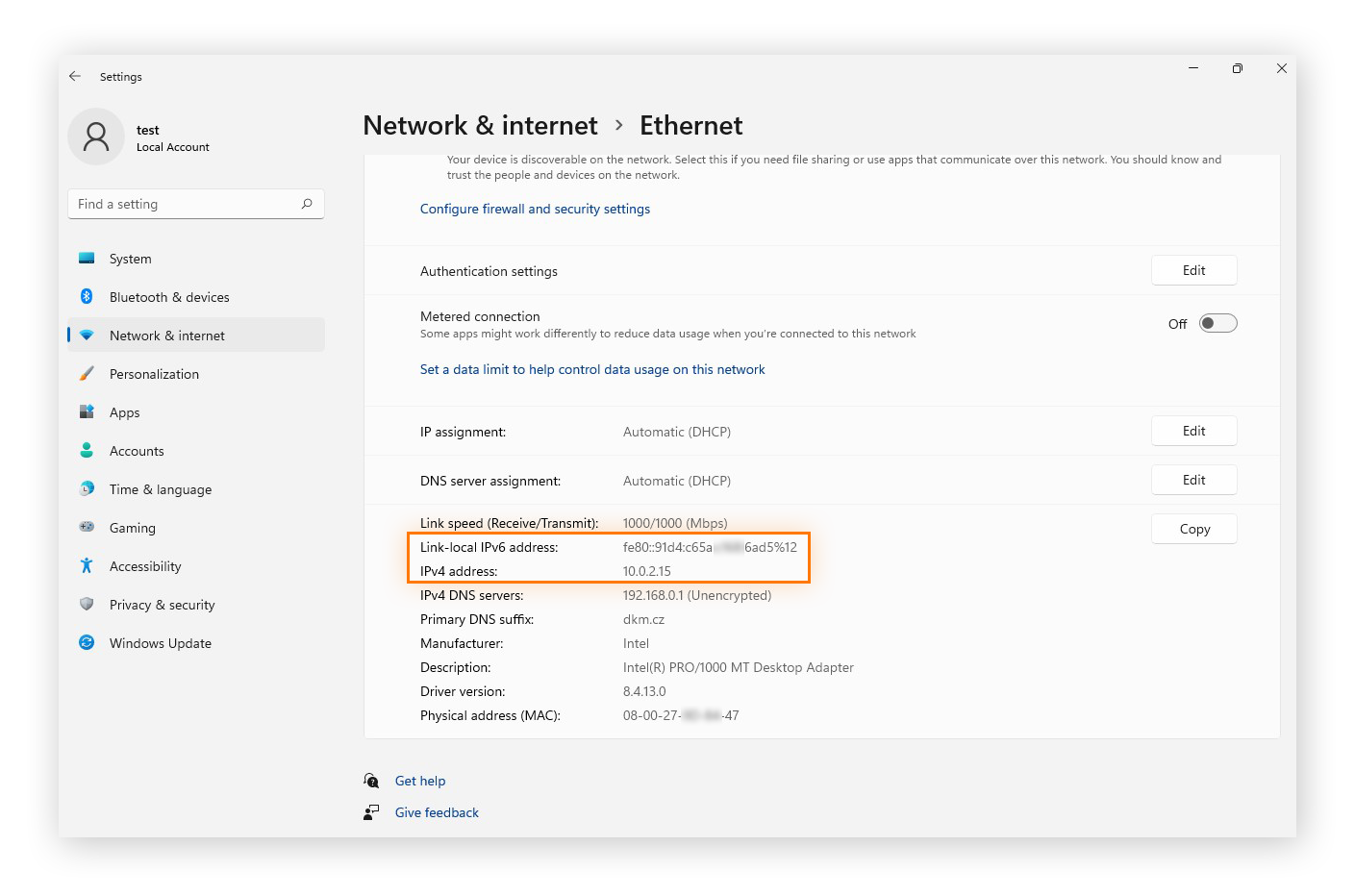
Hướng Dẫn Kiểm Tra Địa Chỉ IP Của Tôi Trên Windows 10
Cùng ProxyV6 thực hiện theo các bước dưới đây để kiểm tra IP Location trên Windows 10 ngay nhé:
Bước 1
Nhấp chuột phải vào biểu tượng Windows ở góc dưới bên trái của màn hình và chọn “Cài đặt.”
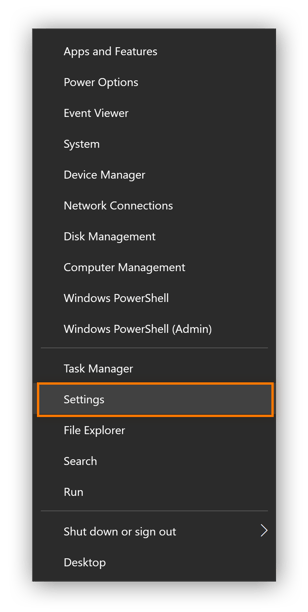
Bước 2
Nhấp vào “Mạng & Internet” trong màn hình Cài đặt.
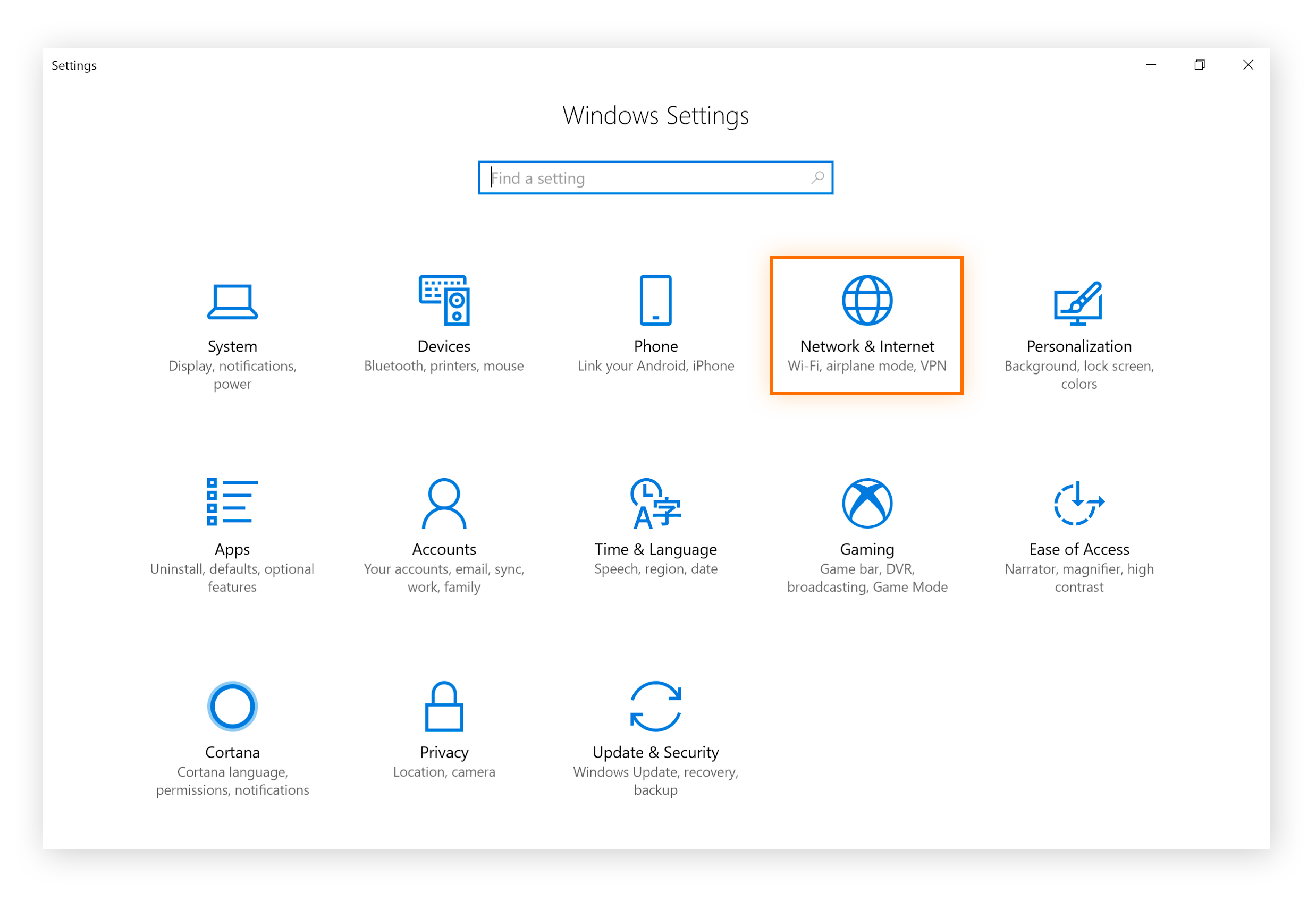
Bước 3
Tùy theo kết nối của bạn (Wi-Fi hoặc Ethernet), chọn tùy chọn tương ứng từ menu bên trái.
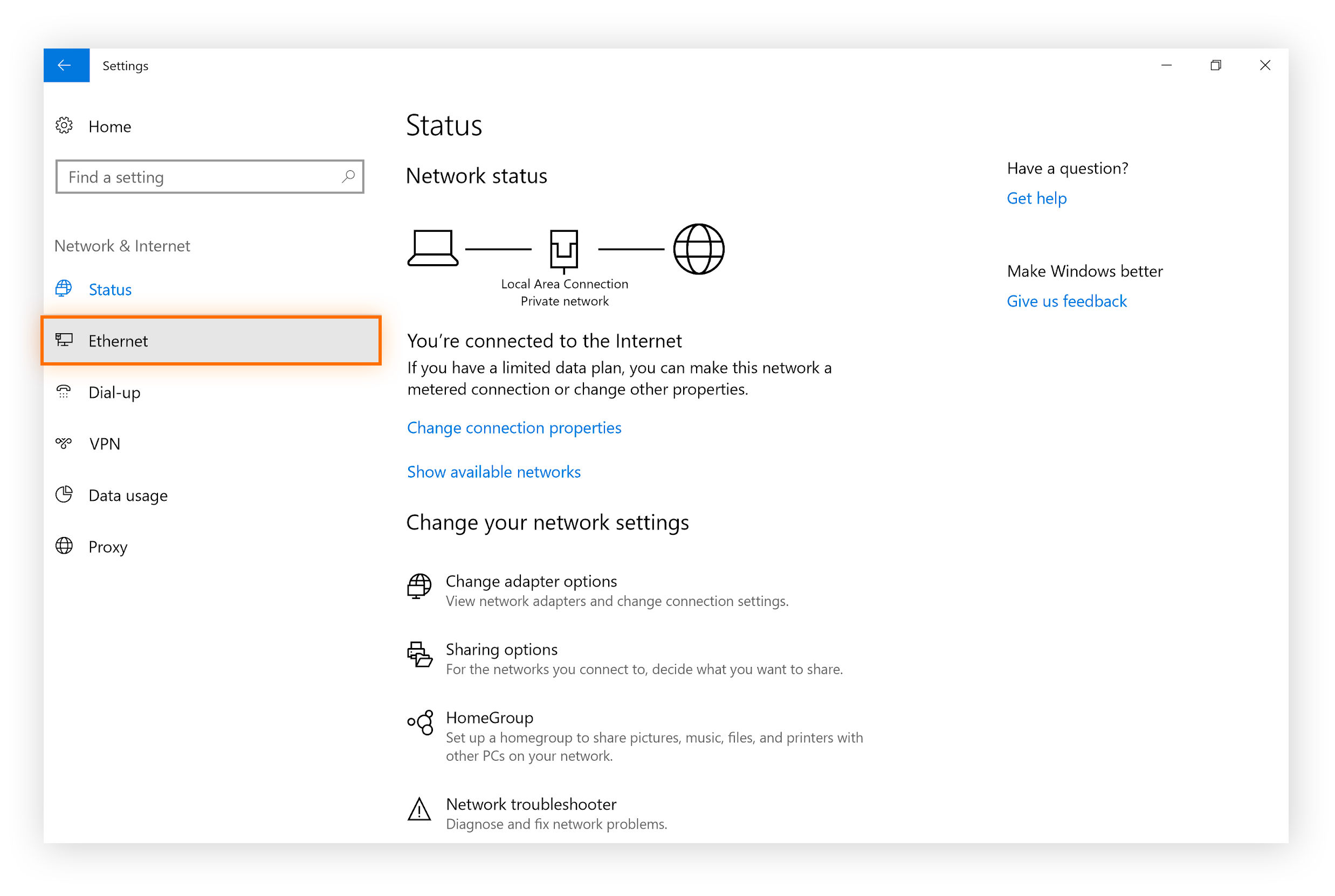
Bước 4
Nhấp vào “Mạng” (hoặc “Trung tâm Mạng và Chia sẻ”) ở cột giữa. Địa chỉ IP của bạn sẽ hiển thị trong cửa sổ tiếp theo, dưới mục “Địa chỉ IPv4.”
Nếu bạn đang sử dụng kết nối Wi-Fi, nhấp vào nút “Tính năng” dưới tên mạng Wi-Fi của bạn và cuộn xuống để tìm địa chỉ IP của bạn.
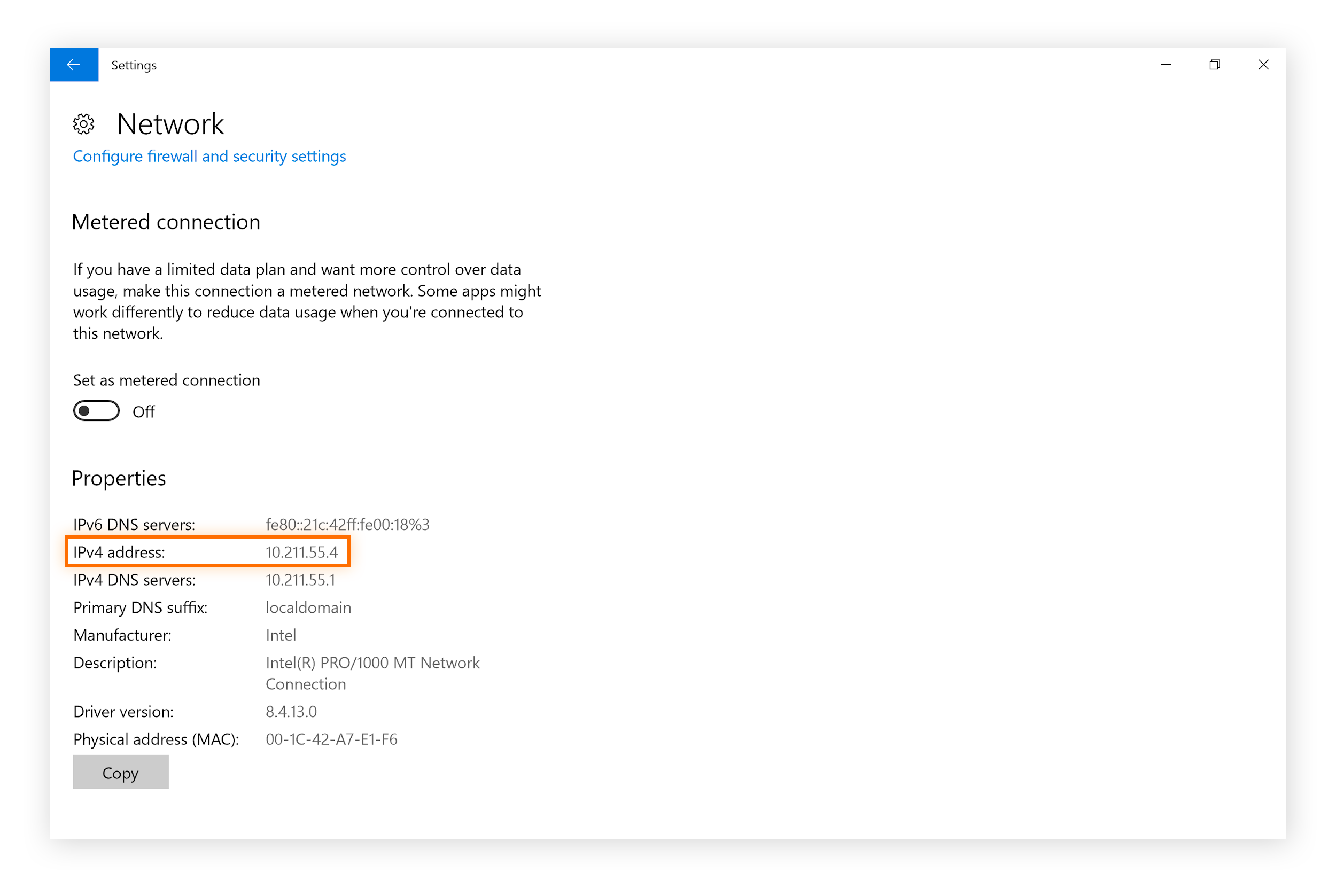
Hướng Dẫn Kiểm Tra Địa Chỉ IP Command Prompt (CMD)
Để nhanh chóng lấy địa chỉ IP cục bộ của bạn trên máy tính, sử dụng công cụ Command Prompt của Windows. Nó sẽ hiển thị cả địa chỉ IPv4 và IPv6 của bạn. Đây là cách tìm địa chỉ IP của bạn bằng CMD:
Bước 1
Mở menu Start và gõ “cmd” để mở Command Prompt.
Bước 2
Gõ “ipconfig” vào Command Prompt và nhấn Enter. Lệnh này sẽ trả về một bộ dữ liệu, bao gồm địa chỉ IP của bạn.
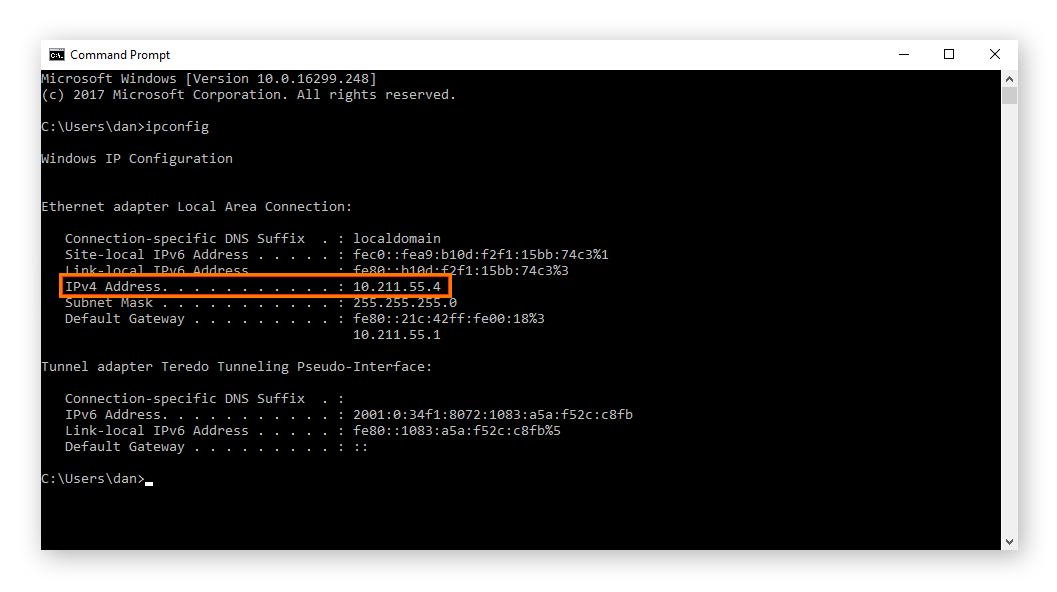
Hướng Dẫn Kiểm Tra IP Location Của Bạn Trên Mac
Cùng ProxyV6 thực hiện theo các bước dưới đây để kiểm tra IP Location trên Mac ngay nhé:
Bước 1
Mở menu Apple và chọn “Tùy chọn Hệ thống.”
Bước 2
Trong cửa sổ Tùy chọn Hệ thống, chọn “Mạng.” Hoặc bạn có thể nhấp “Mạng” trực tiếp trong cửa sổ Tùy chọn Hệ thống.
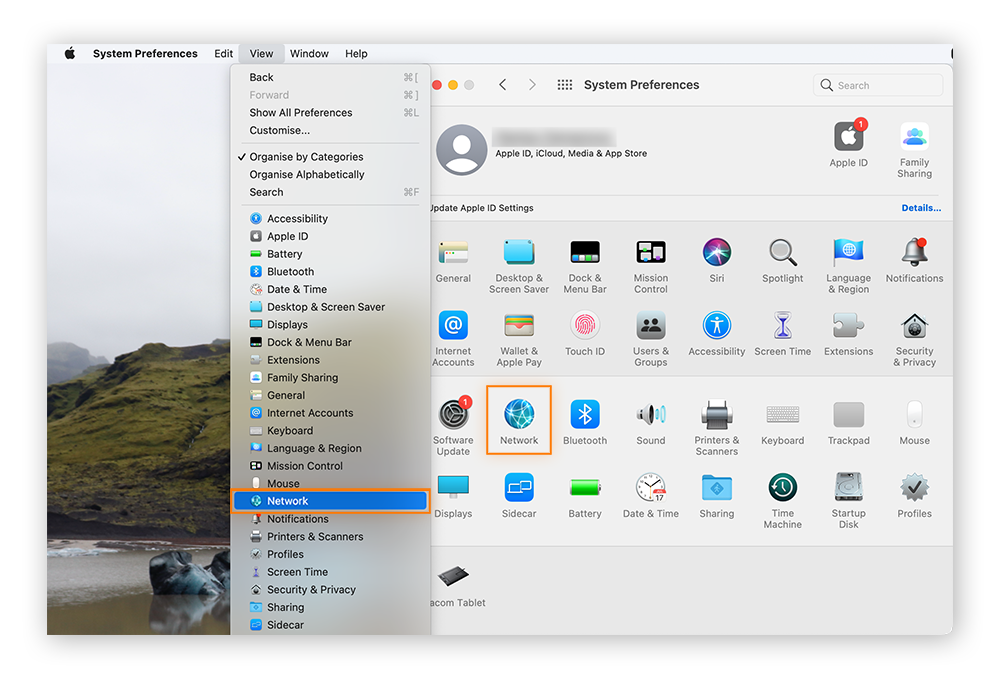
Bước 3
Chọn kết nối mạng của bạn từ menu bên trái.
- Đối với kết nối Ethernet hoặc USB, địa chỉ IP cục bộ của bạn sẽ được hiển thị.
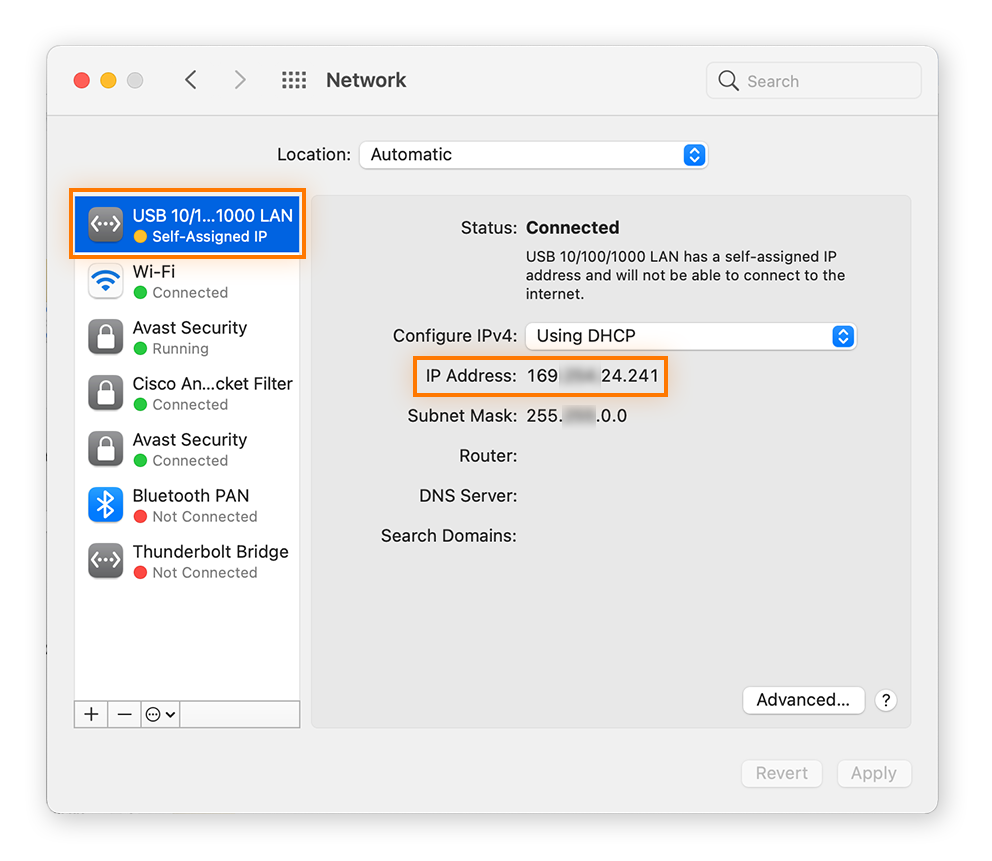
- Nếu bạn đang sử dụng Wi-Fi, bạn sẽ tìm thấy địa chỉ IP của bạn dưới trạng thái kết nối.
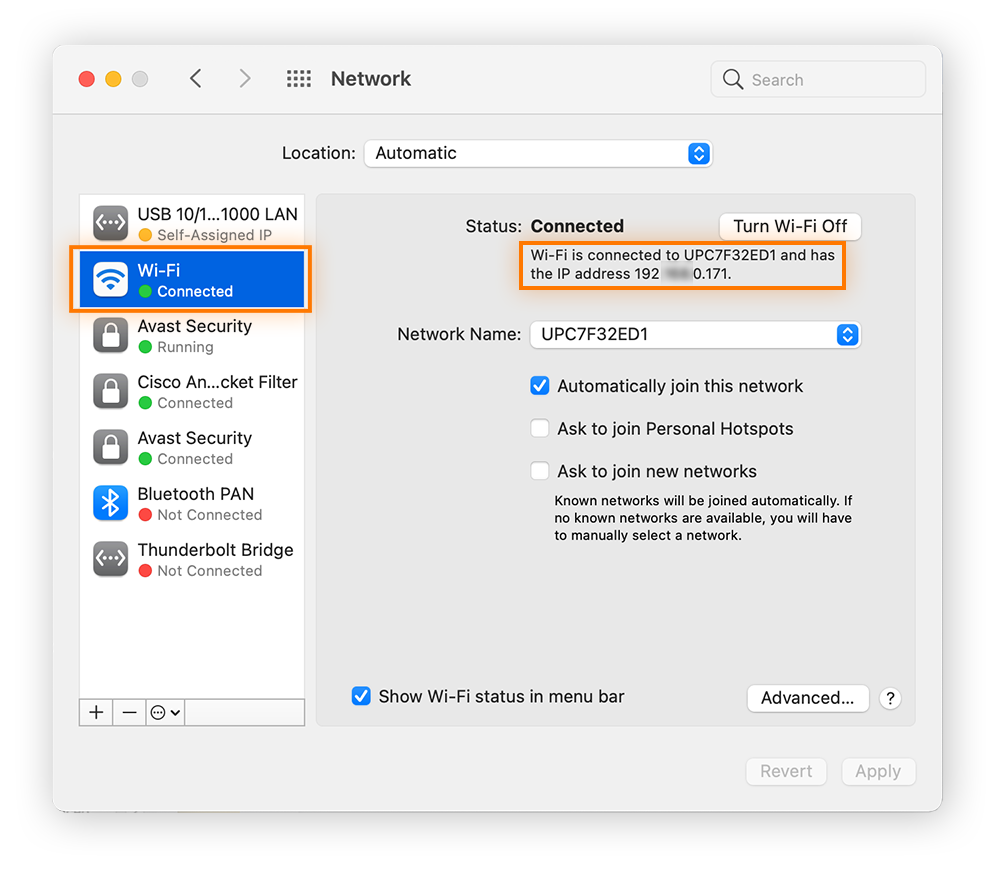
Hướng Dẫn Kiểm Tra Địa Chỉ IP Công Cộng Của Bạn
Cách đơn giản nhất để tìm địa chỉ IP công cộng của bạn là thực hiện tìm kiếm trên Google. Gõ “địa chỉ IP của tôi là gì” hoặc “làm thế nào để tìm địa chỉ IP của tôi,” và Google sẽ cung cấp thông tin. Hãy nhớ rằng phương pháp này sẽ không tiết lộ nhà cung cấp dịch vụ Internet (ISP) của bạn hoặc vị trí của bạn.
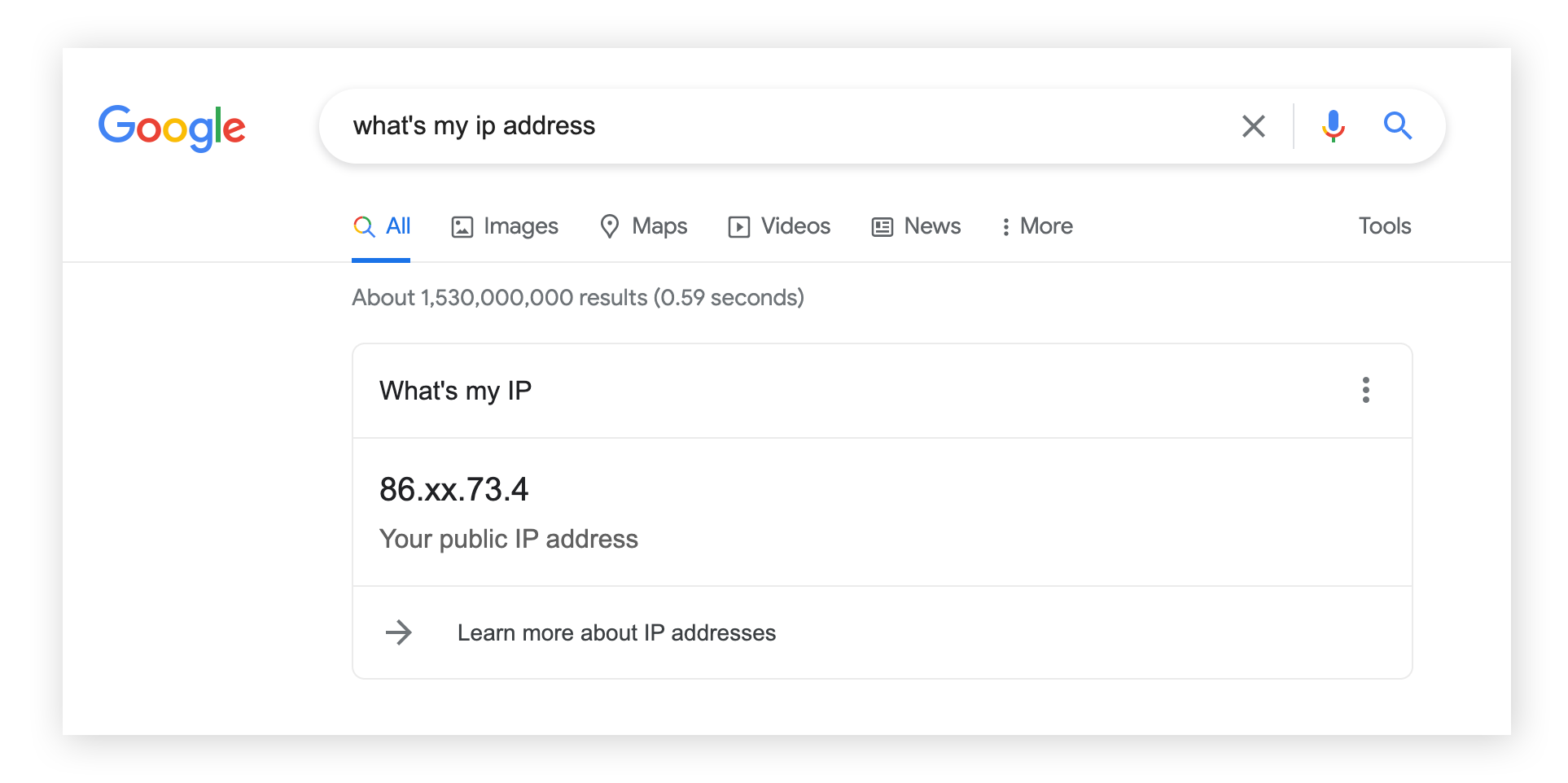
Hướng Dẫn Sử Dụng Công Cụ Kiểm Tra Địa Chỉ IP Trực Tuyến
Cách nhanh chóng khác để xác định địa chỉ IP và vị trí địa chỉ IP của bạn là sử dụng công cụ kiểm tra địa chỉ IP trực tuyến. Các công cụ như công cụ kiểm tra địa chỉ What is My IP sẽ nhanh chóng hiển thị địa chỉ IP và vị trí của bạn. Đánh dấu trang web như vậy để dễ dàng truy cập địa chỉ IP của bạn từ bất kỳ đâu.
Địa chỉ IP Location có luôn an toàn không?
Địa chỉ IP của bạn không phải là một thông tin an toàn; thực tế, nó có thể được truy cập công khai. Giống như có các công cụ cho phép bạn xác định địa chỉ IP công cộng của bạn, cũng có các công cụ cho phép người khác tìm thấy địa chỉ IP công cộng của bạn. Các thiết bị trên internet sử dụng địa chỉ IP của bạn làm phương tiện để liên lạc với bạn.
Mọi hoạt động trực tuyến bạn tham gia đều liên quan đến địa chỉ IP của bạn, bao gồm email, thói quen mua sắm trực tuyến và lịch sử duyệt web. Người nào hiểu về địa chỉ IP của bạn có thể xác định vị trí tổng quan của bạn, tương tự bạn có thể. Đây là cơ chế cơ bản đằng sau việc theo dõi quảng cáo trực tuyến, nơi các nhà quảng cáo tiếp cận bạn với quảng cáo dựa trên vị trí duyệt web của bạn.
Liên kết địa chỉ IP công cộng với một cá nhân cụ thể khó khăn và thường không đáng đầu tư. Tuy nhiên, một người theo dõi quyết tâm, tội phạm mạng hoặc cơ quan thực thi pháp luật có thể bỏ công sức để làm như vậy. Đó là lý do tại sao quan trọng phải hiểu cách che giấu địa chỉ IP của bạn.
Proxy đại diện cho phương thức hiệu quả nhất để ẩn địa chỉ IP công cộng của bạn và che đậy vị trí vật lí của bạn. Nó định hướng lưu lượng internet của bạn thông qua một máy chủ khác có địa chỉ IP khác biệt, do đó gán cho bạn một địa chỉ IP mới từ một phần khác hoàn toàn trên thế giới. Điều này che giấu địa chỉ IP thật của bạn, cho phép bạn duyệt web một cách ẩn danh. Mua Proxy của bạn ngay tại Proxyv6.net.
Mua Proxy Giá Rẻ tại proxyv6.net
Bạn đang tìm kiếm các Proxy giá rẻ và đáng tin cậy? Đừng tìm xa hơn ProxyV6.net! Nền tảng của chúng tôi cung cấp một loạt các Proxy giá rẻ có thể phục vụ cho nhu cầu thay đổi địa chỉ IP của bạn, cho dù bạn đang tìm cách nâng cao quyền riêng tư trực tuyến, bảo mật hoặc truy cập nội dung bị giới hạn địa lý.
Tại ProxyV6.net, chúng tôi hiểu về tầm quan trọng của các giải pháp phù hợp với ngân sách. Các Proxy giá rẻ của chúng tôi cung cấp giá trị xuất sắc mà không làm hi sinh chất lượng.
Bất chấp tính khả dụng của chúng, các Proxy của chúng tôi nổi tiếng về chất lượng cao, tốc độ và đáng tin cậy. Bạn có thể tin tưởng chúng cho một trải nghiệm trực tuyến mượt mà.